Windows10中如何开启本地的telnet客户端功能?
1、点击右下角"开始",选择"设置",进入Windows10的设置界面。
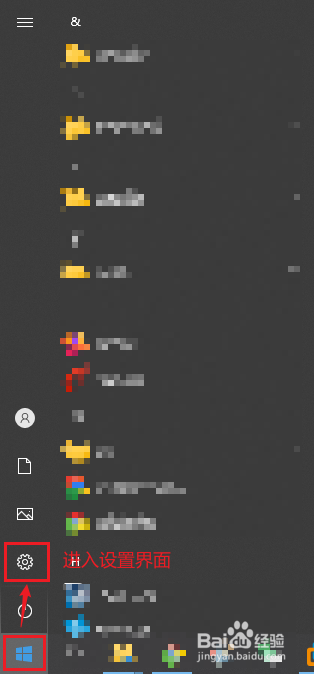
2、在设置界面中选择"应用"选项。
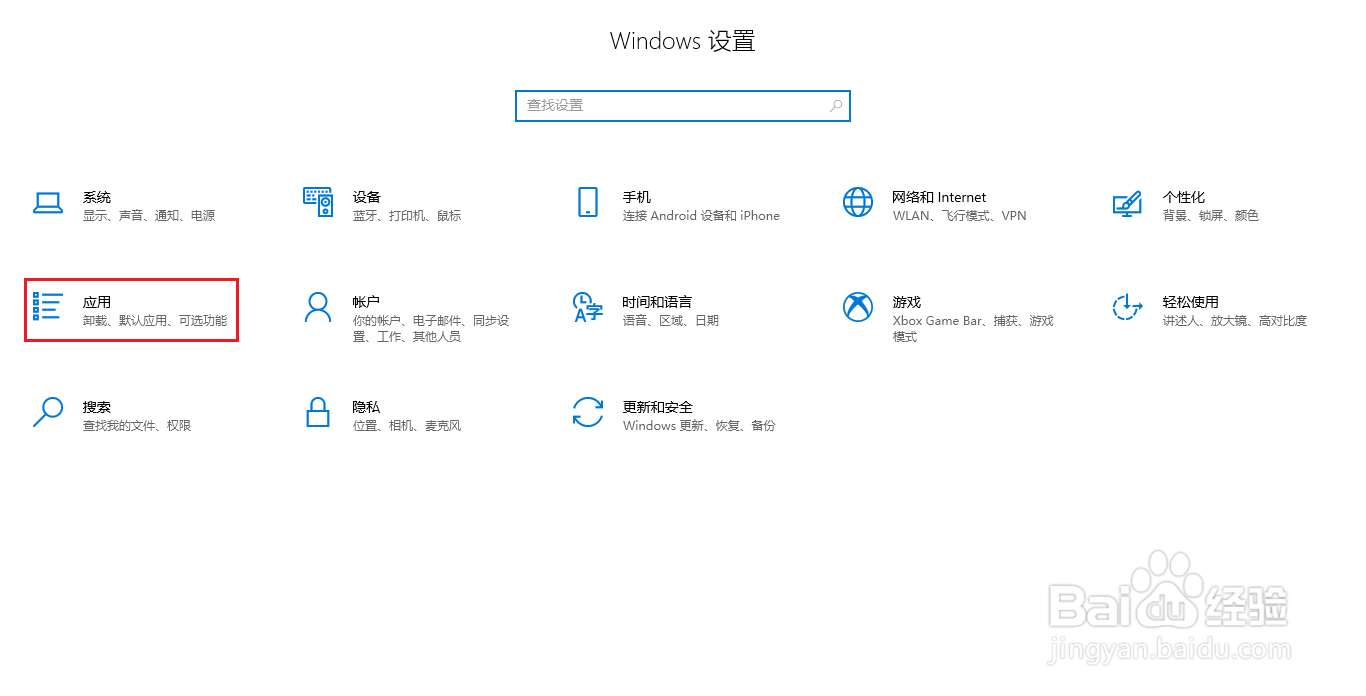
3、在左边的"应用与功能"的选项卡中,选择最右边的"程序和功能"选项。
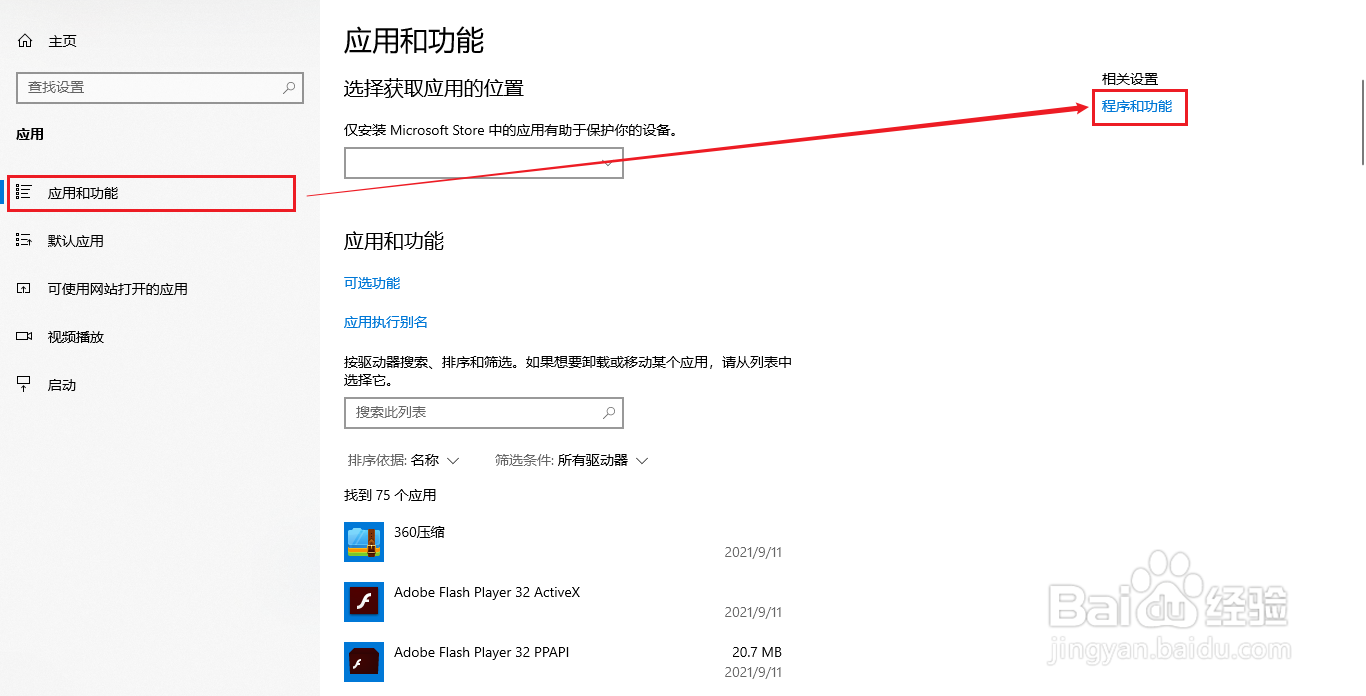
4、然后在"程序与功能"界面的左上角中,点击"应用和关闭Windows功能"。
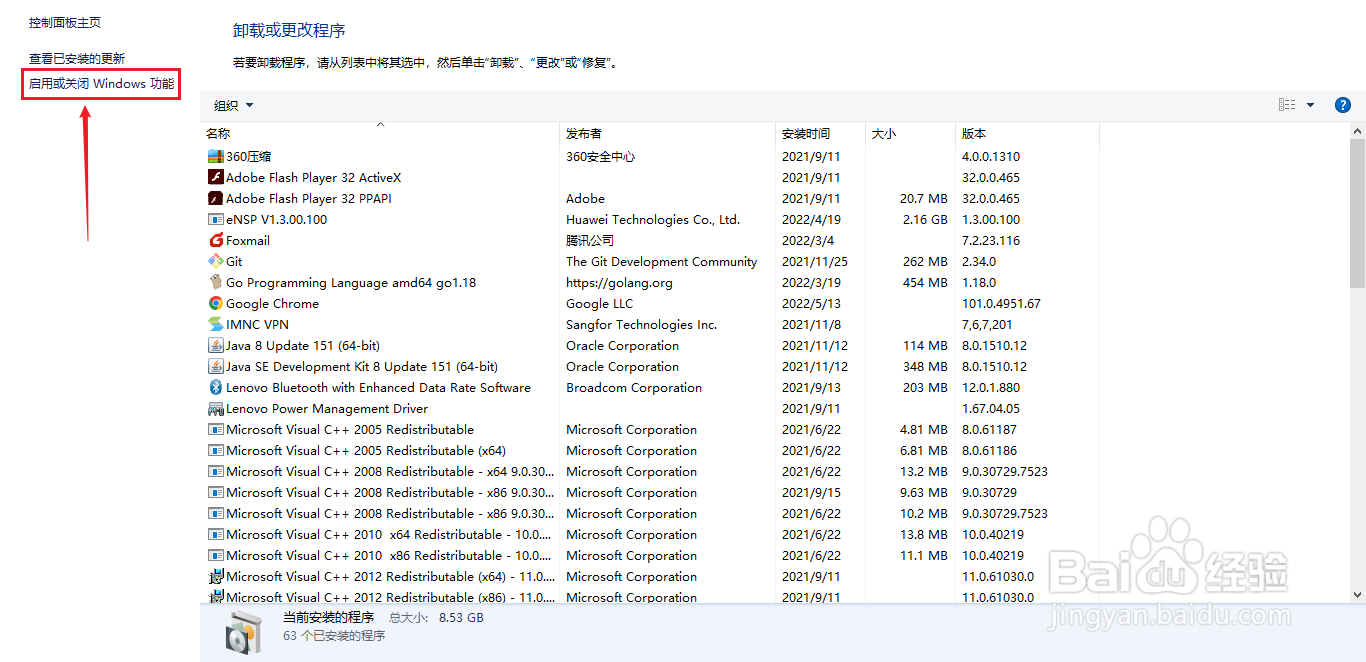
5、然后找到"Telnet客户端"选项,并将其勾选上。点击"确定"后,就可以开启Windows10操作系统的telnet客户端功能了。

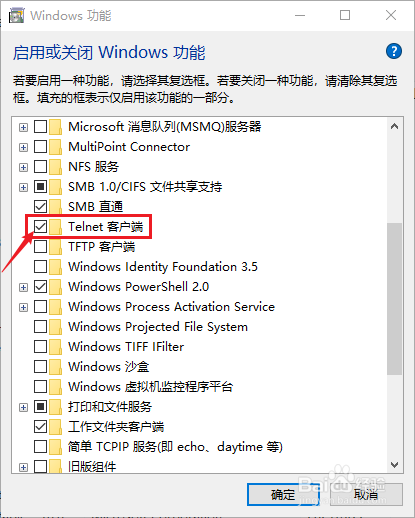
6、最后,我们从"运行"中输入"CMD",调用DOS窗口。输入"telnet x.x.x.x",测试一下telnet客户端命令即可。
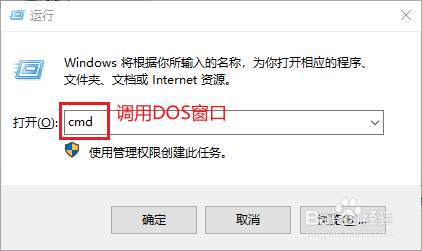
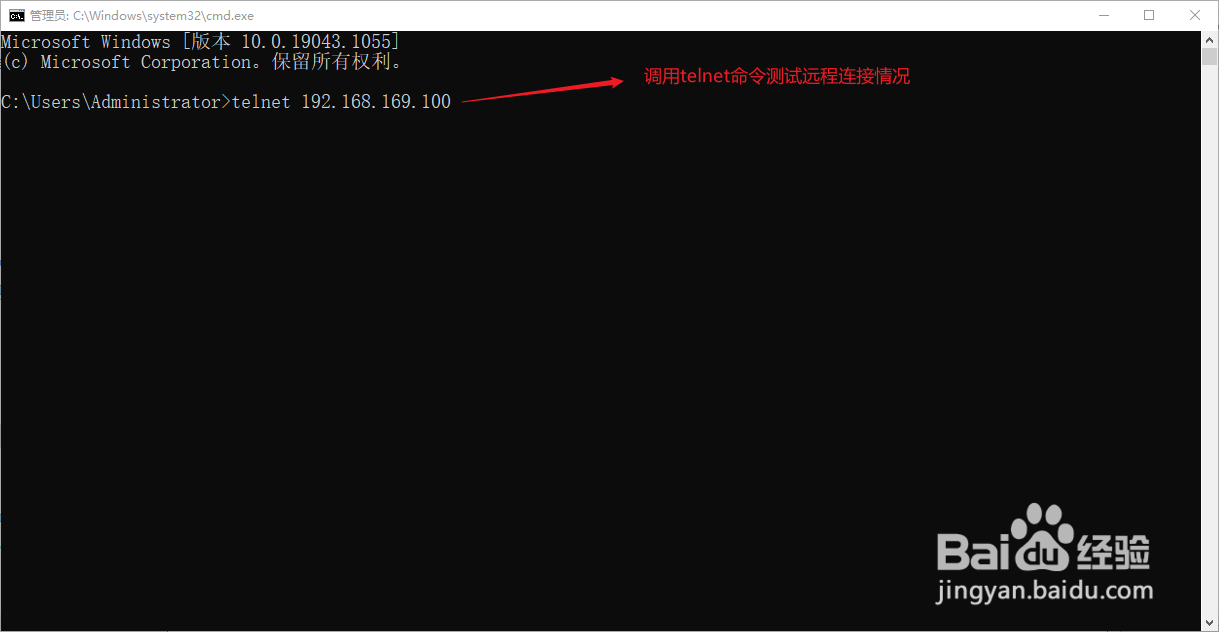
声明:本网站引用、摘录或转载内容仅供网站访问者交流或参考,不代表本站立场,如存在版权或非法内容,请联系站长删除,联系邮箱:site.kefu@qq.com。
阅读量:171
阅读量:98
阅读量:154
阅读量:183
阅读量:163